Vous êtes administrateur d’un serveur fonctionnant sous Bukkit et vous souhaitez installer un système de permissions, quasiment indispensable, mais vous n’y arrivez-pas ? Vous ne comprenez rien à ce système de “nodes”, votre fichier de configuration ne fonctionne pas ou tout simplement vous n’avez pas le temps de vous y pencher ? Si vous êtes dans ce cas, alors ce guide complet sur les permissions sous Bukkit vous aidera grandement.
Sommaire
Que sont les permissions ?
Par défaut (en fait c’est selon les plugins mais la plupart des développeurs appliquent cette règle), les commandes du serveur et de ses plugins ne sont accessibles qu’aux operators, ou OP. Ce n’est pas très pratique si on veut personnaliser qui peux faire quoi ; les permissions ont été créées pour palier à ce manque. La plupart des grands serveurs utilisent ce système : il s’agit de classer les personnes du serveur en différents groupes, chaque groupe ayant ses propres permissions ; cela permet de bien définir les droits de chacun et de bien différencier les différents grades dans un serveur (visiteur, joueur, modérateur, administrateur…).
Quel plugin installer ?
De nombreux plugins de permissions existent. Le plus utilisé a longtemps été Permissions (un nom très recherché, vous avez vu ?), créé par TheYeti puis repris par rcjrrjcr depuis sa version 3. Malheureusement, l’équipe de développement du plugin a abandonné le projet ; Permissions est maintenant obsolète, surtout depuis la nouvelle API apportée avec la version 1.1-R5 de Bukkit.
C’est PermissionsBukkit, alors moins connu à l’époque, qui a repris le flambeau. Il s’agit en fait du plugin officiel (mais pas natif) développé par la team de Bukkit, d’où son nom. C’est celui-ci que je choisirais dans ce guide, vous pouvez donc dès maintenant le télécharger et l’installer sur votre serveur à cette adresse.
On peut aussi vous conseiller l’utilisation du plugin LuckPerms, il est de plus en plus utilisé sur les serveurs.
Permissions made easy
Le fonctionnement de PermissionsBukkit est très simple. La base de ce système est les “nodes” ; chaque node correspond à une commande ou fonctionnalité d’un plugin, donnés par le développeur du plugin en question. Chaque utilisateur ou groupe d’utilisateurs possède une liste de nodes, avec la plupart du temps une réflexion simple : vous avez le node vous pouvez le faire, vous n’avez pas le node vous ne pouvez pas le faire. Par exemple, le plugin Essentials possède ce node (pris au hasard dans la liste) :
essentials.time
Ce node correspond, comme vous l’avez sûrement deviné, à la commande /time du plugin, qui permet de voir l’heure d’un monde (à ne pas confondre avec essentials.time.set qui permet de modifier l’heure). Lorsque l’utilisateur envoie cette commande, le plugin regarde si il a le node correspondant et autorise ou non l’exécution de la commande (après, ça dépend encore une fois des plugins).
Après, il vous faudra dire qui peut faire quoi, et je comprends que c’est assez fastidieux de donner chaque node un par un à chaque joueur. C’est pourquoi PermissionsBukkit vous permet de classer les joueurs dans des groupes, et chaque groupe possède ses propres permissions. Comme ça, vous pouvez efficacement paramétrer les permissions de chacun sans se prendre la tête.
Le fichier de configuration
Nous allons maintenant attaquer le plus gros de ce guide : la configuration du plugin. Je vous invite dès maintenant à télécharger Notepad++ si ce n’est pas déjà fait (vivement recommandé) et à ouvrir le fichier config.yml du plugin avec le logiciel que vous venez d’acquérir.
Attention : paramétrez le logiciel pour faire en sorte que la touche de tabulation (TAB) n’ajoute pas le caractère spécial des tabulations mais quatre espaces ! Veillez également à respecter l’indentation (espaces entre le début de la ligne et le texte), le YAML se basant exclusivement sur ça pour détecter la fin de certains éléments !
Vous devriez normalement avoir ceci :
users:
ConspiracyWizard:
permissions:
permissions.example: true
groups:
- admin
groups:
default:
permissions:
permissions.build: false
admin:
permissions:
permissions.*: true
inheritance:
- user
user:
permissions:
permissions.build: true
worlds:
creative:
coolplugin.item: true
inheritance:
- default
messages:
build: '&cYou do not have permission to build here.'
debug: false
Ne vous en faites pas si vous ne comprenez pas ce qui est écrit, c’est justement le but de ce guide de tout vous expliquer. Le morceau de texte que vous avez ci-dessus est en fait un exemple condensé de tout ce qui est possible de faire à l’aide de ce plugin, à savoir :
- La liste des utilisateurs (users)
- Un utilisateur (ConspiracyWizard) avec son groupe (admin) et des permissions individuelles (permissions.example)
- La liste des groupes (groups)
- Le groupe par défaut, qui correspond aux visiteurs (default), et un exemple de permission non accordée (permissions.build)
- Un groupe (admin) avec une “inheritance” (“héritage” en anglais, on verra ça plus tard)
- Un autre groupe (user) avec une permission normale (permissions.build: true) et d’autres permissions selon les mondes (worlds) et un autre héritage
- Une des parties configuration du plugin (messages) et une autre (debug)
Commençons dès maintenant, par ordre descendant. Vous pouvez au passage traduire le message “You do not have permission to build here.” par “Vous n’avez pas les permissions pour construire ici.”.
La liste des utilisateurs
Débutée par “users:”, la liste des utilisateurs contient tous les utilisateurs présents dans des groupes autres que celui par défaut,et permet de définir des groupes et permissions pour chaque utilisateur. Voici la syntaxe de cette partie :
users: [nom d’utilisateur]: permissions: [node de permission]: [true/false] [node de permission 2]: [true/false] […] groups: – [groupe 1] – [groupe 2] […] [nom d’utilisateur]: permissions: [node de permission]: [true/false] [node de permission 2]: [true/false] […] groups: – [groupe 1] – [groupe 2] […] […]Voici l’explication complète de tout ce que vous trouverez entre crochets.
- […] – indique qu’une information peut être dupliquée et répétée
- permissions – facultatif – la liste des permissions accordées ou non à cet utilisateur
- [nom d’utilisateur] – mettez le nom de la personne (nom d’utilisateur, pseudo, login…) concernée par les informations qui suivent
- [node de permission x] – ajoutez ici un node à autoriser ou non
- [true/false] – mettez “true” pour que le node de gauche soit autorisé à la personne indiquée au dessus ou “false” pour qu’il soit refusé. Notez que la plupart du temps, un node non renseigné dans les permissions sera considéré comme étant refusé ou accessible uniquement aux operators
- groups – la liste des groupes auquel cet utilisateur appartient
- [groupe x] – indiquez ici un nom de groupe auquel appartient l’utilisateur spécifié au dessus. Si il se trouve dans plusieurs groupes, il aura les permissions des deux groupes
La liste des groupes
groups: default: permissions: [node de permission]: [true/false] [node de permission 2]: [true/false] […] [groupe 1]: permissions: [node de permission]: [true/false] [node de permission 2]: [true/false] […] worlds: [monde 1]: [node de permission]: [true/false] [node de permission 2]: [true/false] […] [monde 2]: [node de permission]: [true/false] [node de permission 2]: [true/false] […] inheritance: – [groupe 1] – [groupe 2] – […] [groupe 2]: permissions: [node de permission]: [true/false] [node de permission 2]: [true/false] […] worlds: [monde 1]: [node de permission]: [true/false] [node de permission 2]: [true/false] […] [monde 2]: [node de permission]: [true/false] [node de permission 2]: [true/false] […] inheritance: – [groupe 1] – [groupe 2] – […] […]Ici, ça devient légèrement plus complexe. Tout ce qu’on retrouve au-dessus est la même chose qu’ici, je ne dirai pas certaines informations en double (moi, flemmard ?) :
- default – il s’agit du groupe par défaut, son nom ne peut pas être changé
- [groupe x] – le nom du groupe auquel s’appliquent les informations qui suivent
- worlds – utilisez soit “worlds” soit “permissions” soit les deux. “worlds” permet d’appliquer certaines permissions à certains mondes uniquement
- [monde x] – le nom du monde auquel les permissions qui suivent appartiennent
- inheritance – facultatif – vous avez ici le fameux héritage dont nous parlions ci-dessus ; les groupes qui héritent d’autres auront les mêmes permissions que les groupes auxquels ils héritent, en plus de celles habituelles (par exemple, si le groupe “admin” hérite de “user” alors il aura les permissions de “user” en plus de celles habituelles). Cela évite d’avoir à recopier dix mille fois les mêmes permissions pour plusieurs groupes différents qui n’ont que peut de différences
- [groupe x] (dans l’inheritance) – le nom du groupe dont le groupe actuel hérite
Les commandes et permissions propres au plugin
Heureusement pour nous, le plugin possède des commandes pour gérer la configuration directement en jeu. C’est moins pratique mais peut aider pour promouvoir ou rétrograder un joueur.
Voici la liste complète de toutes les commandes avec les nodes qui vont avec :
- /permissions reload – permissions.reload – recharge la configuration, plus rapide que /reload mais effectif que sur PermissionsBukkit
- /permissions check [node] [player] – permissions.check – permet de vérifier si le joueur [player] possède la permission [node]
- /permissions info [node] – permissions.info – permissions.info – affiche des informations sur le node [node]
- /permissions dump [player] [page] – permissions.dump – affiche les informations sur le joueur [player] sur plusieurs pages (argument [page])
- /permissions group – permissions.group.* – liste les commandes associées à la gestion des groupes et donne accès à toutes ces commandes
- /permissions group list – permissions.group.list – liste les groupes
- /permissions group players [group] – permissions.group.players – liste les joueurs dans le groupe [group]
- /permissions group setperm [group] [[world:]node] [true|false] – permissions.group.setperm – ajoute le node [node] dans les permissions du groupe [group] dans le monde [world] (facultatif) avec true ou false
- /permissions group unsetperm [group] [[world:]node] – permissions.group.unsetperm – effectue le contraire de la commande group setperm ci-dessus
- /permissions player – permissions.player.* – liste les commandes associées à la gestion des joueurs et donne accès à toutes ces commandes
- /permissions player groups [player] – permissions.player.groups – liste les groupes du joueur [player]
- /permissions player setgroup [player] [group] – permissions.player.setgroup – met le joueur [player] dans le groupe [group]
- /permissions player addgroup [player] [group] – permissions.player.addgroup – ajoute le joueur [player] dans le groupe [group]
- /permissions player removegroup [player] [group] – permissions.player.removegroup – enlève le joueur [player] du groupe [group]
- /permissions player setperm [player] [[world:]node] [true|false] – permissions.player.setperm – ajoute le node [node] dans les permissions du joueur [player] dans le monde [world] (facultatif) avec true ou false
- /permissions player unsetperm [player] [[world:]node] – permissions.player.unsetperm – effectue le contraire de la commande player setperm ci-dessus
Il y a également le node permissions.build qui autorise ou non la construction (pour empêcher les visiteurs de casser des blocs par exemple) ainsi que permissions.* qui donne accès à toutes les fonctionnalités du plugin.
Pour les développeurs
L’utilisation des permissions dans le développement de plugins est très simple. Tout d’abord, vous devez ajouter ces lignes dans le fichier plugin.yml de votre plugin :
permissions: [node 1]: description: [description] default: [true/false/op/not op] [node 2]: description: [description] default: [true/false/op/not op] […]Voici quelques explications :
- [node x] – le node auquel s’appliquent les informations qui suivent
- [description] – la description de ce node
- [default] – si la permission n’est pas spécifiée dans la configuration de PermissionsBukkit, elle est soit accordée (true), refusée (false), accordée uniquement aux operators (op) ou aux non-operators (not op)
Pour savoir si un joueur possède une permission ou non, il faut utiliser (en considérant player comme étant une variable de type Player non nulle et [node] la permission en question) :
if (player.hasPermission("[node]")
{
//Si le joueur a la permission, on effectue quelque chose
}
else
{
//Sinon on fait autre chose
}
Les préfixes dans le chat
L’intérêt des permissions est de pouvoir personnaliser le chat en y rajoutant des préfixes et suffixes. Voici un exemple :
On peut voir ici que des préfixes en couleur ont été rajoutés avant le nom du joueur, contenant le monde dans lequel le joueur se trouve ainsi que le groupe auquel il appartient. Mais alors, comment faire ça ? Vous devez utiliser le plugin Simple Prefix, que je vous invite à télécharger et installer sur votre serveur dès maintenant.
Voici la configuration par défaut du plugin :
Template:
format: '[time] [world] [prefix][name][suffix] '
time: '[h:mm aa]'
Worlds:
world:
nickname: '&e[World]&f'
Group:
example:
prefix: '&a[Example]&f'
suffix: ''
User:
Flabaliki:
prefix: '&c[Who?]&f'
suffix: ''
Voici une explication rapide de cette configuration :
- format – il s’agit du schéma d’un message, vous pouvez y mettre ce que vous voulez avec les couleurs que vous voulez. Vous pouvez afficher des valeurs spéciales comme le temps avec [time], le monde avec [world], le préfixe avec [prefix], le nom de la personne avec [name] et le suffixe avec [suffix]
- time – il s’agit du format d’affichage du temps (balise [time])
- Worlds – vous pouvez déterminer ici les pseudos qu’auront vos mondes. C’est ce texte qui sera affiché à la place du nom classique du monde, pratique lorsque vous avez un monde avec un nom peu adapté (comme par exemple world)
- Group – et oui, vous devez retranscrire vos groupes ici ! Chaque groupe possède un préfixe et suffixe qui lui est propre
- User – si vous ne souhaitez pas utiliser le système de permissions pour déterminer qui est dans chaque groupe (ce que nous allons faire), vous pouvez utiliser cette fonctionnalité
Voici maintenant la configuration type du plugin, pour utiliser avec PermissionsBukkit :
Template: format: ‘[time] [world] [prefix][name][suffix] ‘ time: ‘[h:mm aa]’ Worlds: world: nickname: ‘&e[World]&f’ Group: example: prefix: ‘&a[Example]&f’ suffix: ” User: Flabaliki: prefix: ‘&c[Who?]&f’ suffix: ”Et les explications qui vont bien :
- [monde x] – le nom du monde dont vous voulez personnaliser le nom
- [pseudo] – le nom que vous voulez donner à ce monde
- [groupe x] – le nom du groupe à personnaliser le préfixe et suffixe, ce ne sont pas nécessairement les même groupes que ceux de PermissionsBukkit
- [préfixe] – le préfixe à mettre pour ce groupe
- [suffixe] – le suffixe à mettre pour ce groupe
Une fois cela défini, il faut indiquer au plugin quel groupe de PermissionsBukkit correspond à quel groupe de Simple Prefix. Pour ce faire, ajoutez au groupe de votre choix la permission simpleprefix.[groupe], où [groupe] est le groupe correspondant dans Simple Prefix. Par exemple, le groupe “default” aura la permission simpleprefix.visiteur car le groupe dans la configuration de Simple Prefix s’appelle “visiteur”.
Pour conclure
Pour conclure, nous pouvons dire que PermissionsBukkit est un plugin compliqué d’utilisation, mais une fois qu’on le maîtrise, on peut faire de grandes choses avec ;).



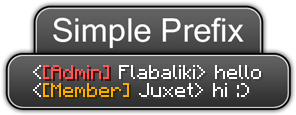









Salut,
je voudrais savoir si la dernière version de PermissionsBukkit (http://dev.bukkit.org/bukkit-plugins/permbukkit/files/6-permissions-bukkit-v2-1-beta/) est compatible pour minecraft 1.6.4 ?
Merci.
S’il vous plait aider moi ! Il m’arrive la même chose qu’à
Poulaybresay, quand j’ecris dans Notepad++, c’est ecrit en ROUGE. et apres la permission ne marche pas quand je lance mon serveur.
S’il vous plait donner-moi vite une réponse !!
Salut,
Pour notepad++, si c’est écrit en rouge c’est que tu a probablement appuyé sur la touche TAB (ou qu’il n’y a pas d’espace) ; pour corriger cela retourne au tout début de la ligne et ajoute des espace (4 espace = un “sous-titre”, une permission…)
Salut, j’ai tout fait comme il est dit dans cette superbe présentation ( permissions, ..)
J’ai essayer le plugin tout seul pour la compatibilité et j’ai essayer plein d’autre chose mais je n’arrive pas a créer un portail,
il me mettent ” You dont have a permission to create gate” .
Aide please !
Salut,
Pour ton problème de permission je te conseil d’installer celle du lien suivant –> http://dev.bukkit.org/bukkit-plugins/creativegates/files/3-creative-gates-v1-3-5/
C’est une version antérieur de CreativeGates, mais elle fonctionne très bien avec toutes les versions de Minecraft
Je n’arrive pas à casser de blocs ni à en construire
C’est que tu as dû oublier de t’ajouter la permission de construction et/ou dans un groupe. ^^
Bonjours, je voudrais vous demander comment permettre de construire à mes joueurs, je met bien la permission build dans le groupe user, et défini bien les joueurs dans le groupe user… et pourtant, rien à faire, “you don’t have the permission for this area” pouvez-vous m’aider? j’ai le plugin essentials, worldguard, worldedit, et permissionsbukkit
Meric d’avance
Bonjour, quand je meurs mon inventaire ne reste pas à l’endroit où je suis mort, quand je réapparais j’ai toujours mon inventaire :/.
Une idée pour perdre cette inventaire à ma mort ?
Merci
C!em, il suffit de modifier le gamerule.
Connecte toi sur ton serveur et marque:
/gamerule keepInventory false
Si tu marque mal keepInventory, marque: Gamerule, il te propose tous ce que tu peux faire :)
jai du mal a utilizer notepad
comment on garde la couleur bleu?
moi sa tourne au rouge
Salut,
Attention, il ne faut surtout pas mettre de tabulations.
Il suffit juste de remplacer les tabulations par quatre espaces. ;)
Salut voila j’ai beaucoup de mal !
Quelqun savant le faire peut m’expliquer tout par skype svp
Pseudo Skype: Gloque
Merci d’avance
Mon premier probleme est reglé, mais maintenant des que je lance le serv, il est incapable de charger le plugin. Je l’ai renommé avec le nom de ma map (world) et sa marche mais sa me recrée un fichier config et le serveur se base sur celui ci. A l’aide…
Legentille, tu dois lancer ton serveur une fois avec Permissions dans tes plugins, sa va créer un dossier avec le config dedans.
Il m’arrive la meme chose qu’a TomiDJtal, et ej ne sais pas pourquoi mais quand j’ecris dans Notepad++, c’est ecrit en ROUGE.
moi j’ai pas le “Config.yml” et ça m’énèrve aidez moi svp
j’ai un petit problème…
j’installe le plugin et tout marche bien…
je modifie le message “vous n’avez pas etc”, ça marche encore
je rajoute un groupe et des joueurs et là quand je reload je vois:
[INFO] [PermissionsBukkit] Enabling PermissionsBukkit v1.6
[SEVERE] [PermissionsBukkit] Unable to load configuration!
quelqu’un peu m’aider?
S’il vous plaît ! J’ai besoin de votre aide ! Comment désactiver les permissions des commandes natives de bukkit ?!
Bon, alors moi aussi je me suis penché sur le problème des permissions de bukkit. Il y a un grand panneau dans lequel il ne faut pas tomber: si on prend l’exemple d’un plugin qui donne les permissions :
plugin.a.aaplugin.a.ab
plugin.b
plugin.*
Si le développeur n’a pas fourni la permission plugin.* ou plugin.a.*, elle n’est pas utilisable dans les fichiers de config.
Autrement, je me retrouve avec un autre problème: je n’arrive pas à désactiver les permissions des commandes natives comme bukkit.command.gamemode pour /gamemode avec bPerms. J’ai déjà essayé dans ‘config.yml’, dans le fichier ‘permissions.yml’, et aussi avec des alias pour écraser les commandes. Parfois, cela désactive les commandes, mais je ne peut même plus les lancer de la console. Une idée ?
Ca marche toujours pas :(
Très bien réalisé, même si je préfère PermissionsEX, surtout pour la commande /pex, parce que avoir à mettre /permissions à chaque fois, c’est assez ennuyeux.
Enfin bref, bon tuto, qui mérite sa place ici.
Lol le jour ou je créer mon premier serveur Bukkit et je cherchais sa !!!
OUIIIII nati
Très bonne idée de faire un tuto sur ce plugin de permissions, je pense que je l’aurais pris à la place de PermissionsEx acr je préfère souvent ce qui est officiel et ce dernier a l’air plus simple et plus efficace, mas là j’ai la flemme de refaire mon Yaml de permission. ^^
Cependant c’est dommage que vous n’ayez pas cité les autres plugins de permissions…
Et je n’ai juste pas comris: pour mettre toutes les permissions possibles à un groupe, comme les admins, c’est
‘*’: true ou
permissions.*: true ?
‘*’ désigne l’ensemble des permissions. Mais sur bien des plugins, il suffit de mettre ‘*’ seul, sans préciser si c’est true ou false.
L’usage des boléens permet surtout de retirer des permissions spécifiques. Par exemple :
– ‘*’
– bukkit.*: false
– bukkit.save.perform: true
Si je ne dit pas de conneries, ça donnera toutes les permissions. Puis ça retirera les permissions de la console serveur, avant de redonner uniquement la commande /save-all (bukkit.save.perform).
Pour PermissionsEx, ce n’est pas forcément plus simple. Le plugin est cependant bien plus complet, et permet des nodes négatives (– -bukkit.* au lieu de – bukkit.*: false).
Quelqu’un connait un plugin de log qui n’utilise pas de base de donnée ?
Personnellement, je recommande bPermissions pour sa puissance et sa facilité d’utilisation.
J’utilisais autrefois Permissions (le vrai, de TheYeti). Lorsque j’ai voulu migrer vers un nouveau plugin à jour, je n’ai pas réussi à faire fonctionner bPermission.
Mais pour PermissionsEx, aucun souci. De plus, son module de compatibilité avec l’ancien Permission m’a rendu un grand service.
Je préfère de loin GroupManager, on a toutes les fonctions en un plugin. :D
Merci beaucoup pour ce guide ! :D
Je vais m’en servir pour mon serveur !
Continuez comme ça ! ;)
Encore merci !
Super bon tuto, il resemble néanmoin au groumanager. sinon c’est un peut bizarrre sachant que le plugin est obselete aussi ! sa dernier maj date de la 1.1.
La plupart des plugins de permissions se ressemblent. Il y a souvent un exemple.
Donc dans le pire des cas, tu prends bPermissions ou PermissionEx et tu fais quelques modifications.
oui ça h’avais compris, mais j’ai beau tout faire, tout corriger, le plugin reste inexistant et inutile, je cherche depuis deux jours a donner le droit de faire /spawn, j’ai toujours pas compris pourquoi ça marche pas, en admin c’est possible, mais en joueur…
Le plugin de permissions est bien installé ? Il se trouve bien dans le dossier ‘plugins’ ?
Supprime le document écrit “permissions” présent dans le dossier de ton serveur (au meme endroit que craftbukkit, server.properties, le dissier plugin, …)
Salut, j’ai un serveur minecraft hamachi qui tourne très bien sur mon PC, sauf que je suis passé à permissions bukkit sans prob.
J’ai voulu essayer simple prefix sauf que celui-ci ne marche pas avec permissionsBukkit. Voici l’adresse pastebin de mon fichier config.yml de simple prefix : , et celui de permissionsBukkit : . En espérant que l’on puisse m’aider…
Pendant un jour et une nuit complète j’ai essayé de mettre permission sans y arrivé… grâce à ton tuto j’ai compris où je me plantais. MERCI :D
A quand la même chose pour GroupManager (Bien plus utilisé) ou PermissionsEX (+MySQL) Pour les utilisateurs avancés
Y’aurai pas un tutoriel vidéo stp ? je comprend pas trop :s
J’ai toujours pas compris.
En gros, par défaut, il y a les OP et les non-op. Les OP peuvent tout faire, les autres peuvent se la fermer (et c’est un bon début).
Les permissions servent à casser ce système, et à mettre en place des rangs de joueurs qui peuvent faire des actions préciser.
Les créateurs des plugins peuvent choisir de rendre leurs plugins compatibles avec le système de permissions. Ils associent donc des nodes (par exemple, admincmd.spawn) aux différentes actions possibles (par exemple, /spawn).
Ensuite, c’est à toi d’indiquer ces nodes aux différents groupes. Si le joueur “toto” est dans le groupe “Courgette”, et que ce groupe contient la node admincmd.spawn, il pourra utiliser la commande /spawn du plugin AdminCmd. Sinon, il ne pourra pas faire ça et aura un simple message disant “Tu peux pas, trolololo”.
Si ça paraît trop compliqué, ce n’est en réalité pas le cas. Il faut juste comprendre la logique du système :).
Salut! Je profite de ce guide pour poser une question à laquelle je n’ai jamais trouvé de réponse.
Sur mon serveur le groupe par défaut est “visiteur”. Grâce à modifyworld (je ne suis plus sûr du nom) ils ne peuvent pas construire (ça c’est bien) et j’aimerais les autoriser à utiliser les portes, boutons, leviers et plaques de pression. J’ai bien trouvé la permission pour leur autoriser mais avec l’astérisque ils peuvent aussi ouvrir les coffres (ça ne me dérangeait pas au début mais certain ont abusé). J’ai bien testé d’autoriser des ID spécifiques et j’ai parcouru maintes forums mais rien ne marche.
En résumé: je cherche donc la permission modifyworld pour autoriser l’accès aux portes, boutons, leviers et plaques de pression aux visiteurs SANS qu’ils aient accès aux coffres publiques.
Voilà, je ne sais pas si vous pourrez m’aider mais ce serait cool. ;D
Je pense que tu le sais déjà mais il faut utiliser modifyworld.interact.[entityName], où [entityName] est le nom de l’entité avec laquelle ils peuvent interragir.
Je n’ai jamais utilisé PermissionsEX mais tu peux essayer door, button, lever et pressureplate ?
Justement c’est ça que j’ai déjà testé mais c’était sans effet, que ce soit avec les ID ou les noms d’items. Alors je sais pas p’t’être que je suis pas doué pourtant j’y ai passé du temps.
Ce qui serait cool ce serait que vous me copier/coller vos permissions là dessus (avec permissionsEX et modifyworld).
Merci en tout cas ><
Un doute me viens. J’avai essayé avec woodendoor et pas door. Est-ce que ça viendra de là?
C’est possible oui, il faut essayer tous les noms possibles. Malheureusement comme je l’ai dis dans mon article j’utilise PermissionsBukkit, désolé.
Koukou natinusala (Trux enfin j’croit)
+
Bon tutoriel !
Je dis pas le nom du serveur pour pas faire de publicité mais il a réouvert :D
Très bon guide, mais, vu le nombre de serveurs débutants qui suivent ses guides puis n’ont pas d’avenir, c’est inciter à foncer dans un mur les gens.
A ne pas prendre mal, s’juste une critique.
D’un avis strictement personnel, je pense que ce tuto n’a rien à faire sur Minecraft.fr. Il aurait plus sa place sur un site dédié à l’univers des serveurs.
Néanmoins, c’est un bon tuto. Bien que je préfère PermissionEx.
Temps que ça touche à Minecraft, ça a sa place ici.
Oui, mais on parle ici du côté serveur. Et plus exactement, d’un plugin pour un mod (je considère Bukkit comme étant un méga-mod du serveur).
Sinon, on pourrait très bien dire “oui mais Mojang c’est les créateurs de Minecraft, donc ça a un lien, alors pourquoi ne pas parler de leurs autres projets ?”
J’exagère volontairement :).
Tout ça pour dire que j’ai toujours vu Minecraft.fr comme étant un site traitant du jeu, et pas de ce qui gravite autour. Évidemment que cet article a un lien avec Minecraft, mais il sort grandement du contexte habituel de ce site.
Si je suis ton point de vue, il faudrait que le site ne parle QUE des màj Minecraft ? Ce serait trop peu pour un site entier ;). Et puis je rappelle que, Bukkit est officiellement rattaché à l’équipe de Mojang ;)
Ce n’est en aucun cas ce que j’ai dit, j’ai simplement souligné le fait qu’on s’éloignait beaucoup du jeu, en abordant des sujets concernant l’administration de serveurs.
Mais que ce soit clair, je n’ai jamais été contre ce genre d’articles (au contraire, j’en ai marre de voir la question revenir en boucle sur les forums d’entraide que je fréquente).
Ouf! Merci. Grâce a toi, les permissions sont de retour sur mon serveur….. ( N’empêche, ça tourne quand même au chinois a certains moments).
Vraimment bien et tres complet, merci et bravo !! :)
Bof, je trouve aussi que GroupManager est plus simple, GP + EssentialsChat = résultat équivalent en plus simple ;-)
Sauf que GroupManager n’existe plus !
Oh mon dieu mais merci !
Merci pour ce tuto, je l’attendais depuis longtemps, très complet, mais où pouvons nous trouver les “node” ?
Les nodes sont souvent fournis avec le plugin sur Bukkit, sur le wiki ou l’article sur Bukkit Dev, sinon tu peux chercher “Nom du Plugin” Permissions nodes sur Google, ça devrait marcher…
Très bon guide pour les débutant bien que moi je trouve que groupmanager est plus simple (habitude?) sinon c’est super que de temps en temps on ait des guides sur les plugins, continuez comme ça =)
Merci beaucoup pour ce tuto tres approfondi sur PermissionsBukkit, cela va m’aider grandement :D
Ce guide est Supert bien fait bravo.